Adaptar Ubuntu a tus necesidades
Desde el episodio 205 del mes de agosto, en el que te hablé sobre extensiones para GNOME Shell hasta ahora, y debido al proyecto de 12 meses 12 aplicaciones OpenSource, he ido añadiendo nuevas extensiones al Centro de Extensiones de GNOME Shell. Diferentes extensiones que te he ido comentando en las últimas semanas y meses. Sin embargo, es cierto, que durante estas últimas semanas, el número de actualizaciones que he subido a GNOME Shell se ha incrementado considerablemente, y por esta razón, quería darle un repaso a algunas de ellas, y contarte alguna que tengo en mente. La cuestión es que las extensiones te permiten adaptar Ubuntu a tus necesidades.
Una de las críticas que se achacan a GNOME es que es bastante poco configurable o, quizá mas bien, que tiene pocas opciones. Esto es como todo, hay quien, con lo que viene de caja tiene mas que suficiente, mientras que otros necesitan mas características.
Lo cierto, es que no puedes poner todo lo que todo el mundo quiere. En este sentido me acuerdo de ese episodio de los Simpsons. Sin embargo, la modularidad, te permite añadir estas extensiones para mejorar tu entorno de escritorio, y adaptarlo a exactamente lo que quieres. Por ejemplo, no tiene ningún sentido, tener una monitorización de tu conexión de WireGuard, si no tienes WireGuard. O lo mismo te podría decir de Docker, y aquí tiro la primera piedra…

Adaptar Ubuntu a tus necesidades
Como te decía en la introducción, este es un capítulo recopilatorio. En este capítulo me quiero centrar en las últimas extensiones que he añadido o actualizado, en el Centro de Extensiones de GNOME Shell, y contarte alguna adicional que he añadido a mi repertorio, y que hasta el momento no había utilizado, por la razón que te contaré mas adelante.
Antes que nada, si no conoces lo que son las extensiones de GNOME Shell, con las que podrás adaptar Ubuntu a tus necesidades, o bien, nunca has instalado ninguna, o bien no sabes como hacerlo, te recomiendo le des un vistazo al tutorial sobre primeros pasos con GNOME, en el que te hablo en particular sobre como retocar GNOME Shell e instalar extensiones.
Battery Status
Sobre esta extensión te hablé recientemente, pero realmente es la pieza que me ha ayudado a mejorar sensiblemente la siguiente. Y aquí nuevamente tengo que agradecer el trabajo de los revisores de extensiones de GNOME Shell.
No solo se han preocupado en indicarme algunos errores que tenía en la extensión, sino que me han recomendado alguna que otra mejora mas que interesante. En este sentido, el gráfico que muestra el estado de la batería de tu portátil, ha servido para adaptarlo también a la siguiente de las extensiones de GNOME Shell.
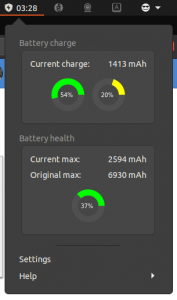
Como te comenté en el capítulo correspondiente del podcast, esta herramienta te permite por un lado conocer el tiempo de batería que te queda, y por otro lado, conocer el estado de la batería, para que tomes las medidas oportunas en su caso.
Además te informa de en si la batería está en uso o estás cargando la batería.
Battery Status en GNOME Shell Extensions
Disk Space Usage
Esta segunda extensión, me parece realmente interesante y me gusta sobremanera. Te permite conocer el uso en el que se encuentran las diferentes particiones de tu equipo. Y lo mejor de todo es que te permite conocerlo de un solo vistazo, porque para la representación de la utilización, empleo un gráfico de tarta, exactamente igual que en el caso de la extensión anterior.
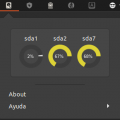
En este caso, he actualizado esta extensión, porque lo que hacía en cada ocasión era reconstruir el objeto. Con esta nueva versión únicamente lo pinta. Con la excepción de que cambies el número de particiones. Esto que te podría resultar algo extraño no lo es en absoluto. Piensa simplemente cuando insertas un USB. Aquí podrían aparecer una o varias particiones.
Lo cierto es que esto me ha llevado de cabeza, hasta que lo he solucionado conforme se encuentra ahora mismo.
Disk Space Usage en GNOME Shell Extensions
Panel Date Format
Esta extensión te permite configurar la fecha que se muestra en el panel superior según tus necesidades. Para realizar la configuración de la fecha se utiliza un formato específico que puedes encontrar en la configuración de la extensión.
Además he añadido algunos formatos concretos que sirven por una parte de ejemplo, y por otra parte se aplican muy fácilmente con tan solo pulsar el botón.
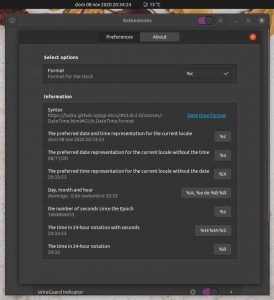
A continuación encontrarás una captura de pantalla de la configuración de la extensión para que te hagas una idea de lo sencillo que resulta su modificación. Además, los cambios que realices los puedes ver aplicados en tiempo real.
Panel Date Format en GNOME Shell Extensions
WireGuard Indicator
Este indicador es realmente útil para el caso de que tengas un VPN implementado con WireGuard. Esta herramienta te va a permitir, por un lado habilitar o deshabilitar el cliente de VPN, y por otro conocer su estado.
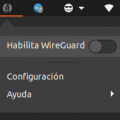
Actualmente solo permite un único cliente de WireGuard, pero, recientemente un usuario ha abierto un issue, para que sea posible tener configurados varios clientes. Opción que implementaré en las próximas semanas.
WireGuard Indicator en GNOME Shell Extensions
Webcam Manager
Este indicador te permite habilitar o deshabilitar la Webcam. La forma de hacerlo es cargando o descargando el módulo del kernel. Para ello, es necesario adquirir permisos de administrador, por lo que cada vez que solicites activar o desactivar la webcam te pedirá tu contraseña de usuario. Es importante que tu usuario pertenezca al grupo sudo, o en otro caso esto no funcionará.
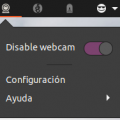
De cualquier forma, siempre puedes recurrir a la tirita en la cámara 😁.
Webcam Manager en GNOME Shell Extensions
Tunnel Indicator
Este es un indicador, que a mi me gusta especialmente y que me resulta realmente cómodo, pero que por la razón que sea, no ha tenido el éxito que yo esperaba. Probablemente el problema es que no se ha entendido, o que no he sabido explicar su utilización.
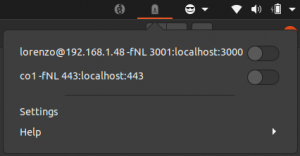
Se trata de una extensión que te permite gestionar túneles ssh. Así, puedes levantar los túneles que necesites para realizar tu trabajo, y cuando ya no los necesites los podrás tumbar. Realmente sencillo y funcional, pero sobre todo al alcance de tus dedos.
Esta es otra de las herramientas que claramente explican el título de este podcast de adaptar Ubuntu a tus necesidades, en tanto en cuanto, no a todo el mundo le resultará de utilidad esta extensión. Desde luego, si no necesitas túneles ssh, esta herramienta no tiene utilidad alguna para ti.
Tunnel Indicator en GNOME Shell Extensions
Lock Keys
Esta extensión no es de creación propia, pero la he tenido que incorporar recientemente al abanico de extensiones que forman parte de mis herramientas favoritas. La razón para ello reside en que el teclado actual no tiene led al efecto, que te muestre si están activadas las teclas de mayúsculas o el teclado numérico.
No es del todo exacto esto que he comentando en tanto en cuanto, se trata de un teclado con iluminación RGB, con lo que lo tengo configurado para que me lo muestre. El problema es que mis dedos, tapan esa tecla. En cuanto al teclado numérico, con este no tengo problema, porque realmente lo tengo que habilitar para que funcione, y cuando lo hago, el teclado ya no funciona como un teclado normal, y pro esta parte no tengo problema.
Sobre las futuras extensiones
Hay una extensión que me está rondando la cabeza, y que me parece puede ser realmente interesante. Se trata una extensión para gestionar docker directamente desde el panel de indicadores.
Como ves no todas estas extensiones te resultarán útiles para adaptar Ubuntu a tus necesidades. Algunas de ellas si, pero no todas. Entonces, ¿que sentido tiene incorporar todas estas extensiones a tu entorno de escritorio si no las vas a utilizar?
Espero que te haya gustado este nuevo episodio del podcast. Si puedes, te agradecería una valoración en iVoox y/o en Apple Podcast.
Imagen de portada de Dane Deaner en Unsplash
La entrada Adaptar Ubuntu a tus necesidades aparece primero en El atareao.
